- Чтение файлов ePub на компьютере
- Чтение файлов и пабов на смартфонах и планшетах
- Чтение файлов ePub на Kindle
Просматривая сеть, вы наткнулись на книгу в цифровом формате, которая казалась очень интересной, вы загрузили ее на свой компьютер или мобильный телефон, чтобы вы могли выйти далеко за пределы небольшой выдержки, предлагаемой в качестве предварительного просмотра контента, но после этого вы не стали больше в состоянии просмотреть это? Если ответ да, не волнуйтесь, я здесь, готов объяснить вам все, что вам нужно сделать, чтобы иметь возможность читать файлы ePub .
Если вам интересно, что такое ePub, прежде чем объяснять, как открыть этот тип файла, вы должны знать, что это такое. EPub является признанным во всем мире стандартным форматом и совместим с широким спектром различных программ и устройств, в первую очередь для чтения электронных книг, а также планшетов, смартфонов и компьютеров.
Пояснив это, для чтения файлов ePub достаточно загрузить одну из программ, настроенных для этой цели. Существует несколько приложений, с помощью которых можно читать файлы ePub, вы можете выбрать то, которое, по вашему мнению, лучше всего соответствует вашим потребностям. Поэтому я предлагаю вам посвятить себя чтению этого руководства, чтобы иметь возможность определить решение, с помощью которого можно прочитать файл ePub, который вам подходит.
Чтение файлов ePub на компьютере
Если вы хотите узнать, как читать файлы ePub на компьютере, я предлагаю вам использовать Caliber . Это бесплатная программа, общепризнанная как лучшая в своей области, благодаря которой можно просматривать и управлять цифровыми книгами в Windows, OS X и Linux .
Чтобы иметь возможность читать файлы ePub на компьютере с помощью Caliber, первое, что вам нужно сделать, это сделать нажмите здесь таким образом, чтобы быть связан с веб-сайтом программы. Сделав это, нажмите на элемент Download, расположенный вверху, а затем нажмите на символ, обозначающий используемую операционную систему на вашем компьютере. На открывшейся странице щелкните элемент « Загрузить калибр» и дождитесь начала и окончания загрузки программы.
После завершения загрузки, если вы используете Windows, откройте установочный пакет программного обеспечения и в открывшемся окне нажмите « Выполнить» . Затем установите флажок « Я принимаю условия лицензионного соглашения» и сначала нажмите « Установить», а затем « Да» и « Готово», чтобы завершить настройку.
Если вместо этого вы используете Mac, откройте пакет в формате dmg, который вы загрузили с веб-сайта Caliber на свой компьютер, и перетащите значок программного обеспечения в папку « Приложения OS X».
После этого он запускает Caliber и завершает краткую начальную настройку программы, устанавливая язык интерфейса, указывая папку для сохранения электронных книг и выбирая модель устройства для чтения электронных книг, которая у вас может быть.
Когда откроется окно «Калибр», нажмите кнопку « Добавить книги» в левом верхнем углу, выберите файлы ePub для импорта в приложение и дважды щелкните заголовок книги, чтобы прочитать ее, чтобы отобразить ее непосредственно на компьютере.

Если у вас есть Mac и Caliber, которые вас не интересуют, у меня для вас хорошие новости: чтобы вы могли читать файлы ePub, вы также можете избежать установки дополнительных программ.
Чтобы иметь возможность читать файлы ePub на Mac, все, что вам нужно, это использовать iBooks , «стандартное» приложение, доступное в OS X, которое позволяет вам читать книги в цифровом формате прямо с экрана вашего компьютера.
Так что, если у вас есть Mac и вы скачали файл ePub, чтобы прочитать его, все, что вам нужно сделать, это дважды щелкнуть по нему. Приложение iBooks откроется автоматически, и вы сможете прочитать свою книгу.

Для просмотра книги просто используйте клавиши со стрелками на клавиатуре или регуляторы прокрутки справа и слева от мыши, трекпада или Magic Trackpad.
Помните, что iBooks доступен на Mac начиная с версии 10.9 OS X. Если у вас установлена более старая версия OS X, вы не сможете использовать iBooks.
Чтение файлов и пабов на смартфонах и планшетах
Если у вас есть iPhone или iPad и вы хотите читать файлы ePub, знайте, что эту операцию можно выполнить напрямую с помощью приложения серии iBooks , которое также доступно на Mac.
Чтобы читать файлы ePub на iPhone и iPad, вам просто нужно перенести свои цифровые книги из Windows на iDevice, которым вы владеете. Для этого запустите iTunes на своем компьютере, выберите пункт « Книги» в меню программы и перетащите файлы ePub в окно.
Затем подключите iPhone или iPad к компьютеру, выберите значок устройства в меню iTunes, а затем нажмите элемент « Книги» на левой боковой панели. Наконец, выберите пункт Синхронизировать книги и нажмите Применить, чтобы начать перенос книг в iBooks.
Если вы используете Mac, вы можете импортировать свои книги непосредственно в приложение iBooks, включенное по умолчанию в OS X, используя функции синхронизации.
Затем, чтобы прочитать файлы ePub на iPhone или iPad, все, что вам нужно сделать, - это найти приложение iBooks из тех, которые доступны на главном экране, нажать пальцем на его значок и затем нажать на название книги, прикрепленной к разделу « Библиотека », который вы хотите просмотреть.

Если вы используете планшет или смартфон на Android, вы можете читать файлы ePub с помощью одного из множества специальных приложений, доступных в Play Store. Среди бесплатных я предлагаю вам попробовать Universal Book Reader . Это приложение для чтения файлов ePub, которое имеет достаточно приятный интерфейс, который позволяет выделять книги, а также поддерживает книги, защищенные Adobe DRM.
Чтобы установить Universal Book Readerì нажмите здесь непосредственно с вашего устройства Android, затем нажмите « Установить», а затем нажмите « Принять» и загрузите .
После установки приложения на ваше устройство для импорта книг для чтения в него все, что вам нужно сделать, это перенести файлы ePub в память устройства или на microSD и нажать кнопку « Импорт» , расположенную в нижней части экрана Universal Book Reader.
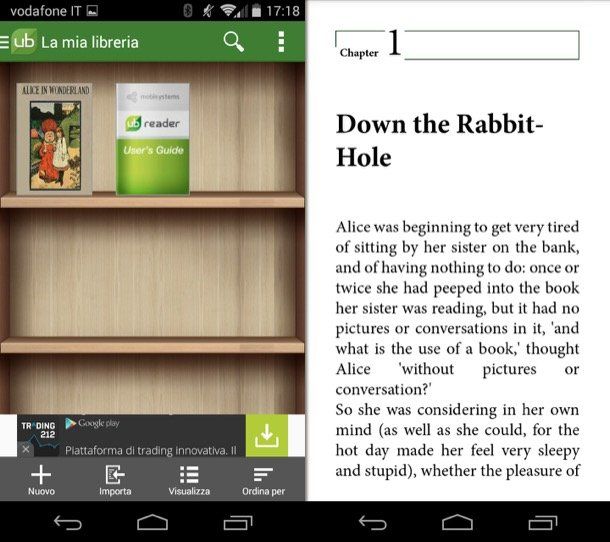
Чтение файлов ePub на Kindle
Если у вас есть Kindle для чтения электронных книг, к сожалению, я должен сообщить вам плохие новости: вы не можете читать файлы ePub непосредственно на вашем устройстве для чтения электронных книг, так как это неподдерживаемый формат.
К счастью, это можно исправить и, следовательно, все еще читать файлы ePub на Kindle благодаря Caliber, программному обеспечению для управления электронными книгами, о котором я говорил вам несколько строк назад. Используя Caliber, фактически можно конвертировать файлы ePub в формат, совместимый с Kindle и, следовательно, читаемый на известном устройстве для чтения электронных книг.
Чтобы преобразовать файлы ePub, чтобы вы могли читать их на своем Kindle, вам нужно импортировать ePubs в Caliber, выберите их, используя комбинацию клавиш Ctrl + щелчок мышью в Windows или cmd + щелчок мышью в Mac, а затем нажмите кнопку « Преобразовать книги» , расположенную в левом верхнем углу.
В открывшемся окне вам нужно будет выбрать пункт MOBI или AZW3 из выпадающего меню, расположенного в правом верхнем углу, и нажать кнопку OK , чтобы завершить преобразование.
Затем вам нужно будет подключить Kindle к вашему компьютеру и перенести файлы MOBI или AZW, полученные с помощью Caliber, в его память.
Чтобы найти точные пути, по которым можно найти электронные книги, просто выберите книги в главном окне калибра и нажмите на элемент. Нажмите, чтобы открыть, который находится на правой боковой панели.